一、下载
下载地址:https://my.vmware.com/cn/group/vmware/details?downloadGroup=WKST-1411-LX&productId=686&download=true&fileId=cd30e7c2359a3dc1a5e1b1d1b17727b9&secureParam=d7a9ad9d3128741ea1642469b8d12b95&uuId=1c8d56a7-02ad-4d06-9964-a4ab7419388c&downloadType=
我下载的是Linux版本:VMware-Workstation-Full-14.1.1-7528167.x86_64.bundle
二、软件破解:
版本VMware-Workstation-Full-14.1.1-7528167.x86_64.bundle的破解码:VF19H-8YY5L-48DQY-JEWNG-YPKF6
获得破解码的地址:http://beikeit.com/post-513.html
三、软件的安装
*.bundle 文件比较特殊,只有在给它了执行权限后才能执行安装操作。所以安装的第一步就是给 *.bundle 文件添加执行权限。介绍两种方法:
1、在 *.bundle 文件上右击鼠标,选择最后一项“属性” 选项,在弹出的“属性”窗口中选择“权限”选项卡,在该选项卡中,可以看到有“允许以程序执行文件”的选项,把它选上,如图:
这样,我们就给该 bundle 文件添加执行权限了。
2、另一种方法就是在终端用命令给 bundle 文件添加执行权限。打开终端(快捷键为 Ctrl+Alt+T ),打开终端后,进入 bundle 文件所在目录(便于操作),然后用以下命令给 bundle 文件添加执行权限:
sudo chmod +x *.bundle
回车,输入用户密码,这样就给 bundle 文件添加了执行权限了。
【注:其中,sudo 是以管理员权限运行;chmod 是权限设定命令;+ 表示增加权限;x 表示可执行;】
3、添加好执行权限之后就是安装了。在终端内执行以下命令启动安装流程:
sudo ./*.bundle
回车,就启动安装流程了。
【注:先进入 bundle 文件所在目录下】
关于 chmod 的的使用,可以在终端用下列的命令查看。
chmod --help
-----------------------------------------
来源:
1、http://blog.51cto.com/wuyongzhiyi/1059292







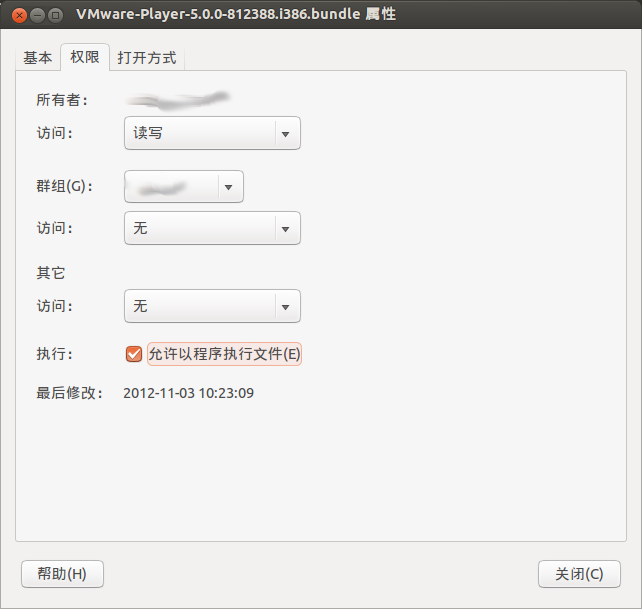















 1万+
1万+











 被折叠的 条评论
为什么被折叠?
被折叠的 条评论
为什么被折叠?








